win7和win8双系统安装方法
win8电脑下怎么安装win7双系统

win8电脑下怎么安装win7双系统在win8中安装win7双系统,这样就可以同时使用了,那么win8电脑下怎么安装win7双系统呢?店铺分享了win8电脑下安装win7双系统的方法,希望对大家有所帮助。
win8电脑下安装win7双系统方法一1、安装双系统,首先得准备一下工作:A、如果会分区的可跳过步教程。
下面是在一个安装好Win8的笔记本上装Win7,我们首先要分一个盘来给它使用,打开控制面板〉管理工具〉计算机管理〉单击磁盘管理然后选择一个容量比较大的磁盘(我这里是E:盘),单击右键选择压缩卷:在“输入压缩空间量里” 输入你要分配的磁盘大小(如20G,我们就输入20480,不过建议分出35GB)然后点击:“压缩”,然后我们可以看见一个为绿色的可用空间B、然后右击该空间,点击新建卷,〉下一步〉分配以下驱动器号输入你要分配的盘符(我分配的是H:盘)。
然后点击下一步〉下一步〉完成!我们就可以在资源管理器里面,看见H:盘了,呵呵,这步总算完成了!2.进入了我们安转双系统的核心阶段了A、下载魔方虚拟光驱,加载运行windows7镜像文件。
B、打开镜像文件后,在 sources 里找到 setup.exe 然后双击(注意一定要是sources里的setup.exe。
如果非sources里的setup那么注定安装失败!)C、然后选择安装在刚分出来的那个盘。
(千万不要安装在其他盘,否则会面临丢失资料)D、然后就是漫长的等待了。
大概过了20多分钟,一个双系统就安装好了!3、怎样安全卸载双系统的其中一个A、Win+R 键打开运行对话框,在里面输入msconfig,确定,弹出系统配置对话框B、选择引导选项卡,选中 Windows 7 然后单击删除,确定,好了我们现在把Win7的引导删除了,这样在启动电脑时,就没有启动win7 的选项了!C、然后,格式化H:盘,然后打开计算机管理,右击H:盘删除分区,然后选择你要扩大的分区(如E:盘)右击扩展卷,确定,OK。
安装双系统针对xp、win7、win8系统

安装双系统——针对xp、win7、win8安装版(个人经验)本文用于个人的技术交流,不得用于商业目的。
如涉及侵权等,请给予告知。
——zwh为什么要安装多个系统呢?软件用的多了,自然就容易明白。
因为随着软件的更新换代等。
一些新的软件要在win7才能运行,而一些旧的软件则只能在xp下正常运行。
有的软件的新版本对硬件要求高,电脑带不起,旧版本的又无法在win7安装或者运行。
Win7虽然有兼容模式,但只对部分旧版本的软件起作用。
当然了也有人通过在win7中安装虚拟机来实现在win7下运行虚拟xp,并在虚拟xp中运行旧版本软件来解决这个问题。
但这个方法貌似也有局限性,并不能完美解决这个问题。
安装双系统相比虚拟机要多占用一个硬盘分区。
现在硬盘的空间一般都完全够用。
分一块硬盘空间出来多装一个系统也影响不大。
而且有些软件不需要重新安装,直接在文件夹中点击运行就可以的,那么两个系统可以共用一些软件。
比如把在xp系统下装了360浏览器、QQ影音等装在D盘,那么在E盘多装了一个win7后,可以直接在D盘对应的路径下找到360浏览器、QQ影音的启动程序,创建快捷方式到桌面或者任务栏。
直接就能点击运行,有时软件也会自动修复下问题就能运行而无需重新下载软件安装。
因为装系统影响的是系统所在硬盘分区的文件,其他盘的文件不影响,只是没有建立起关联而已,运行一下后,有的软件就能自动建立与新系统之间的关联。
当然只是部分软件可以,比如音乐、视频软件,驱动精灵之类的软件,部分国产安全软件,浏览器等。
那要怎么装系统呢。
一般按由低到高的顺序去装系统。
也就是把先安装xp在C盘。
这样其实还有一个好处,就是电脑出了问题重装是比较方便,因为xp系统基本上都是ghost版的,而且相比较而言,xp不如win7稳定,更容易出问题而需要重装。
如果xp装在别的盘,重装时又采用ghost版,装好后会导致盘符错乱,进入xp系统后,xp系统所在盘盘符成了C盘,其他分区盘符则顺序也因此与原来的不一样了,找文件都不方便了,让人凌乱。
Win7win8及双系统硬盘安装方法
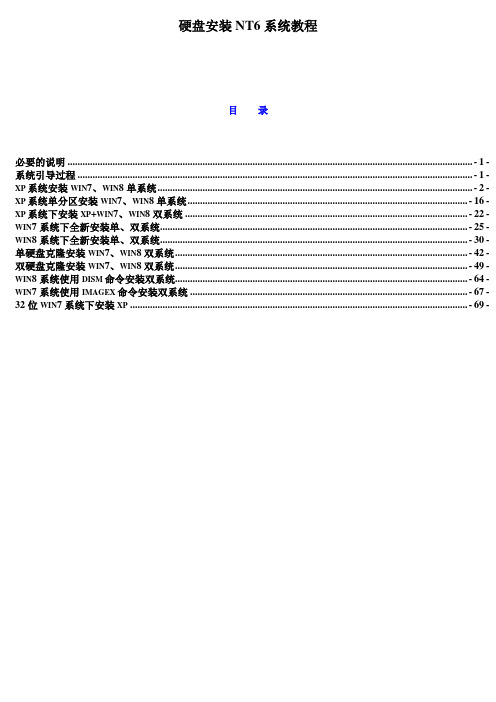
硬盘安装NT6系统教程目录必要的说明 (1)系统引导过程 (1)XP系统安装WIN7、WIN8单系统 (2)XP系统单分区安装WIN7、WIN8单系统 (16)XP系统下安装XP+WIN7、WIN8双系统 (22)WIN7系统下全新安装单、双系统 (25)WIN8系统下全新安装单、双系统 (30)单硬盘克隆安装WIN7、WIN8双系统 (42)双硬盘克隆安装WIN7、WIN8双系统 (49)WIN8系统使用DISM命令安装双系统 (64)WIN7系统使用IMAGEX命令安装双系统 (67)32位WIN7系统下安装XP (69)必要的说明2000、xp、2003属于nt5系列系统Vista、win7、win8属于nt6系列系统MBR:全称Master Boot Record,主引导记录PBR:全称Partition Boot Record,分区引导记录Bootmgr:启动管理器文件BCD:全称Boot Configuration Data,也就是“启动配置数据”。
简单地说,win7、win8下的BCD文件就相当于xp下的boot.ini文件主引导记录和分区引导记录中的引导代码可以使用微软的bootsect.exe命令更改安装前提是电脑现有系统可以正常启动。
系统iso镜像文件已经下载并准备好。
系统内有解压缩软件比如WinRAR、7-Zip、UltraISO或者虚拟光驱软件也可以。
Ghost32软件建议使用11.5版,可以热备份。
C盘的分区容量足够安装新系统。
教程是以在传统BIOS主机MBR分区结构的磁盘中安装简体中文系统为例讲解系统引导过程电脑的启动过程就象一个接力赛跑,一棒传一棒。
系统默认的引导过程如下图所示,BIOS加载MBR中的代码,MBR再找到激活主分区的PBR代码,不同PBR代码再往后找相应文件加载……MBR中的引导代码是nt5或者nt6其实没有什么大关系,关键在PBR,PBR中的代码如果是nt5的就加载ntldr 文件,如果是nt6的就加载bootmgr文件,然后继续后面的加载过程。
win7双系统安装教程

win7双系统安装教程Win7双系统安装教程,包括以下步骤:一、准备工作1. 确定自己的电脑是否支持双系统安装。
2. 准备一张Win7操作系统安装光盘或者USB安装工具。
3. 备份重要的文件和数据,以防数据丢失。
二、分区1. 插入Win7光盘或USB安装工具,重启电脑。
2. 在启动时,按下相应的按键进入BIOS设置界面。
3. 找到“Boot”选项卡,将光盘或USB设备设置为首选启动设备。
4. 保存设置并重启电脑。
三、安装Win7系统1. 重启电脑后,将光盘或USB设备插入电脑。
2. 按下任意键进入Win7安装界面。
3. 根据提示,选择安装语言和其他相关设置。
4. 点击“安装现在”按钮,按照提示进行安装。
5. 在安装类型选择界面,选择“自定义(高级)”选项。
6. 在分区选择界面,找到已有系统所在的分区,右键点击并选择“缩小卷”。
7. 输入要为新系统留出的空间大小,点击“缩小”按钮。
8. 在剩下的未分配空间上,点击“新建”按钮。
9. 输入分区大小和分区名称,选择分区格式为NTFS,点击“应用”。
10. 接下来会出现引导器安装界面,选择新建的分区,点击“下一步”按钮。
11. 等待安装过程完成,期间可能需要一些系统设置。
12. 安装完成后,电脑将会自动重启。
四、设置启动项1. 重启电脑后,在引导界面按下相应的按键进入BIOS设置界面。
2. 找到“Boot”选项卡,将原有系统设置为首选启动设备。
3. 保存设置并重启电脑。
五、测试双系统1. 重启电脑后,会进入默认的操作系统。
2. 在桌面上找到“计算机”或“我的电脑”图标,打开查看。
3. 确保双系统已经成功安装,并且可以正常访问。
六、操作提示1. 在启动时,可以按下相应的按键选择要进入的操作系统。
2. 在Win7系统中,可以使用“磁盘管理”工具来管理硬盘分区。
3. 在使用Win7系统的过程中,需要注意系统安全和软件安装。
以上即为Win7双系统安装教程,希望对你有所帮助。
Win7+Win8双系统安装教程
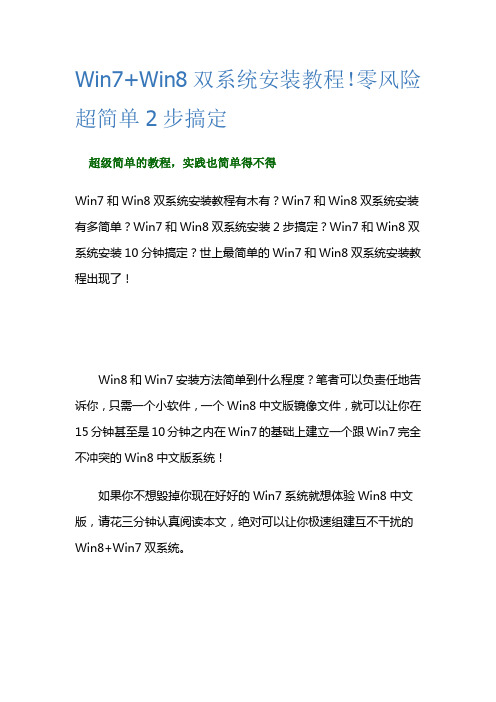
Win7+Win8双系统安装教程!零风险超简单2步搞定超级简单的教程,实践也简单得不得Win7和Win8双系统安装教程有木有?Win7和Win8双系统安装有多简单?Win7和Win8双系统安装2步搞定?Win7和Win8双系统安装10分钟搞定?世上最简单的Win7和Win8双系统安装教程出现了!Win8和Win7安装方法简单到什么程度?笔者可以负责任地告诉你,只需一个小软件,一个Win8中文版镜像文件,就可以让你在15分钟甚至是10分钟之内在Win7的基础上建立一个跟Win7完全不冲突的Win8中文版系统!如果你不想毁掉你现在好好的Win7系统就想体验Win8中文版,请花三分钟认真阅读本文,绝对可以让你极速组建互不干扰的Win8+Win7双系统。
如果你不想在Win7里面用虚拟机来玩Win8中文版,那还得认真看本文,教你如何在虚拟硬盘里安装一个独立运行的Win8中文版系统。
注:本教程只适用于已经安装好Win7(Vista)的电脑。
Win7和Win8双系统安装准备在介绍Win8+Win7双系统安装教程之前,请大家先下载好以下两个文件,第一个是大家都知道的Windows 8 官方简体中文版ISO镜像文件,而另一个是甚少人知道却功能无比强大的“Windows VHD 辅助处理工具”。
Win7和Win8双系统安装2步搞定教程必不可少的一个软件——Windows VHD 辅助处理工具。
Win7和Win8双系统教程第一步——解压Win8镜像提取install.wim和bootmgr第一步,是最简单的一步也是非常重要的一步。
在下载Win8中文版的IOS镜像之后,解压缩Win8镜像到D盘,先把sources文件夹中的install.wim保存到D盘根目录下,目的是为了方便安装Win8简体中文版。
解压Win8镜像文件到D盘极为关键的一步,请大家然后把Win8镜像文件中的Bootmgr(没有任何后缀)文件复制到C盘根目录下取代Win7的同名原文件!对于第一步有什么疑问的,请看本文第四页的Win7和Win8双系统安装教程解疑,笔者尽量回答你会想问的问题。
双系统的安装方法

双系统的安装方法
双系统的安装方法一般有以下几种:
1. 克隆安装:在一台已有操作系统的计算机上,使用特定的软件将硬盘上的数据克隆到新的分区中,然后在新的分区上安装第二个操作系统。
这种方法比较简单,但是需要注意克隆过程中可能会有数据损失的风险。
2. 分区安装:在一台空白的硬盘上,使用分区工具将硬盘分成两个或多个分区,然后在每个分区上安装不同的操作系统。
这种方法对硬件要求较高,需要具备一定的分区和格式化硬盘的知识。
3. 虚拟机安装:使用虚拟机软件,如VirtualBox或VMware,在当前操作系统上创建一个虚拟机,然后在虚拟机中安装第二个操作系统。
这种方法不会对物理硬盘进行分区,可以在当前操作系统上方便地切换两个系统,但是可能会占用一定的系统资源。
不同的安装方法适用于不同的情况,具体选择哪种方法取决于你的需求和对计算机知识的掌握程度。
在进行双系统安装前,务必备份重要数据,以避免数据丢失的风险。
此外,如果你有任何疑问或不确定,建议先咨询专业人士或在相关技术论坛寻求帮助。
如何在电脑上安装双系统教程

如何在电脑上安装双系统教程目录一、准备工作 (2)1. 了解电脑配置及系统版本兼容性 (2)2. 准备安装工具与软件 (4)3. 备份重要文件 (5)二、安装双系统的基本步骤 (5)1. 制作启动U盘或安装光盘 (5)2. 设置电脑从U盘或光盘启动 (7)3. 进入安装界面并选择安装双系统 (8)三、安装第一个操作系统 (9)1. 选择安装语言及版本 (10)2. 选择安装路径及分区 (11)3. 进行系统配置及安装驱动 (12)四、安装第二个操作系统 (12)1. 制作第二个系统的安装镜像 (13)2. 选择不同的安装路径及分区进行安装 (14)3. 配置系统及安装驱动 (15)五、配置启动菜单及设置默认启动系统 (16)1. 进入BIOS设置启动顺序及启动模式 (17)2. 使用系统工具软件配置启动菜单 (17)3. 设置默认启动系统及保存设置 (19)六、常见问题及解决方案 (19)1. 安装过程中常见问题 (20)2. 双系统启动过程中遇到的问题 (21)3. 解决方案与操作建议 (22)七、后期维护与注意事项 (22)1. 系统更新与病毒防护 (23)2. 双系统的管理与优化 (24)3. 备份重要文件及系统镜像 (25)4. 注意事项与操作建议 (26)八、参考资料与推荐阅读 (27)1. 相关技术文档及教程链接 (28)2. 推荐使用的系统优化及管理工具 (29)3. 相关论坛及社区交流链接 (30)一、准备工作备份重要数据:在进行任何系统安装或更改操作之前,请务必备份您的重要数据。
这可以防止在安装过程中发生意外丢失数据的情况,您可以使用外部硬盘、U盘或者云存储服务进行备份。
确保电脑硬件兼容:在安装双系统之前,请检查您的电脑硬件是否支持所需的操作系统。
不同的操作系统对硬件有不同的要求,例如内存、硬盘容量和处理器类型等。
确保您的电脑满足操作系统的最低硬件要求。
选择合适的安装分区:在安装双系统时,您需要为每个操作系统分配一个独立的安装分区。
双系统安装教程
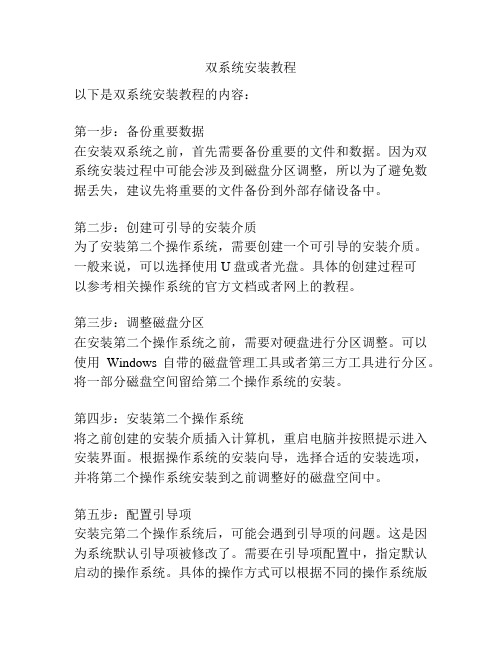
双系统安装教程
以下是双系统安装教程的内容:
第一步:备份重要数据
在安装双系统之前,首先需要备份重要的文件和数据。
因为双系统安装过程中可能会涉及到磁盘分区调整,所以为了避免数据丢失,建议先将重要的文件备份到外部存储设备中。
第二步:创建可引导的安装介质
为了安装第二个操作系统,需要创建一个可引导的安装介质。
一般来说,可以选择使用U盘或者光盘。
具体的创建过程可
以参考相关操作系统的官方文档或者网上的教程。
第三步:调整磁盘分区
在安装第二个操作系统之前,需要对硬盘进行分区调整。
可以使用Windows自带的磁盘管理工具或者第三方工具进行分区。
将一部分磁盘空间留给第二个操作系统的安装。
第四步:安装第二个操作系统
将之前创建的安装介质插入计算机,重启电脑并按照提示进入安装界面。
根据操作系统的安装向导,选择合适的安装选项,并将第二个操作系统安装到之前调整好的磁盘空间中。
第五步:配置引导项
安装完第二个操作系统后,可能会遇到引导项的问题。
这是因为系统默认引导项被修改了。
需要在引导项配置中,指定默认启动的操作系统。
具体的操作方式可以根据不同的操作系统版
本来选择。
第六步:测试双系统
安装完成后,重启电脑并选择相应的操作系统进行启动。
确保两个操作系统都能正常启动并运行,同时可以访问之前备份的文件和数据。
以上就是双系统安装的基本步骤。
根据不同的操作系统版本和个人需求,可能会有一些细微的差别,但整体流程大致相同。
在安装双系统之前,建议先了解相关操作系统的安装要求和注意事项,以免出现意外情况。
如何在电脑上安装双系统

如何在电脑上安装双系统作为现代人,我们离不开电脑的使用。
而随着技术的不断发展,很多人对于电脑系统的需求也愈发多样化。
有些人可能需要同时使用多个操作系统,以便更好地满足不同的工作和娱乐需求。
那么,如何在电脑上安装双系统呢?本文将为大家简单介绍一下安装双系统的具体步骤。
第一步,备份重要文件在操作系统安装之前,我们首先要做的是备份电脑中的重要文件。
尽管安装双系统一般不会对原有系统的文件进行覆盖,但为了确保万无一失,备份还是非常有必要的。
第二步,分区在安装双系统之前,我们需要为新系统分配出一定的磁盘空间。
这需要通过磁盘管理工具来进行操作。
一般来说,为了确保系统的正常运行,我们需要为新系统分配至少50GB的磁盘空间。
当然,如果你有更多的空间可供分配,那会更好。
第三步,下载安装镜像在进行系统安装之前,我们需要下载操作系统的镜像文件。
一般来说,我们可以从官方网站或者第三方网站进行下载。
在下载时,我们要确保下载的镜像文件与我们电脑的硬件配置相匹配,以免出现无法正常安装的情况。
第四步,制作启动盘在安装双系统之前,我们需要将系统的镜像文件制作成启动盘。
这需要借助于专门的制作工具,如UltraISO、rufus等。
制作启动盘的过程比较简单,只需要将镜像文件写入U盘或者光盘即可。
第五步,安装系统当我们完成了启动盘的制作之后,就可以正式进行系统的安装了。
首先,我们需要将制作好的启动盘插入电脑,并将电脑重新启动。
然后,在启动过程中,我们需要按照系统提示选择安装新系统的相关选项。
接着,我们需要选择系统要安装的分区,并按照系统的提示一步一步地进行操作。
最后,我们需要等待系统的安装过程完成。
第六步,系统设置当系统安装完成后,我们需要进行一些基本的系统设置。
首先,我们需要根据自己的需求设置系统的语言、时区等基本信息。
然后,我们需要安装并更新系统的驱动程序,以确保系统的正常运行。
此外,我们还可以根据个人爱好,安装一些常用的软件和工具。
怎样装双系统教程

怎样装双系统教程装双系统教程(1000字)近年来,随着电脑技术的不断发展,很多用户在一台电脑上同时安装两个不同的操作系统,这就是装双系统。
装双系统的好处在于可以在同一台电脑上同时运行不同操作系统的软件,以满足不同的需求。
下面将为大家介绍如何装双系统的详细步骤。
首先,需要为你的电脑准备一个空白的磁盘分区。
在Windows系统下,可以通过磁盘管理工具来进行分区。
打开“我的电脑”或者“此电脑”,右击任意磁盘,选择“管理”,然后选择“磁盘管理”。
在磁盘管理界面中,找到你想要分区的磁盘,右击选择“新建简单卷”,按照向导进行分区。
在分区的时候,需要注意不要使用已经有数据的磁盘,以免损坏已有数据。
接下来,我们需要下载并准备好要安装的操作系统的安装文件。
如果是Linux系统,可以在官方网站下载安装ISO文件,如果是Windows系统,可以在微软官网下载安装文件。
将下载好的ISO文件解压到U盘或者磁盘中,以备后用。
然后,需要设置电脑的启动项。
在电脑开机时,按下“F2”、“F12”、“Delete”等键,进入BIOS设置界面。
不同品牌的电脑进入BIOS界面的方法可能会有所不同,请自行查阅相关资料。
在BIOS界面中,找到“启动项顺序”或者“Boot Order”,将启动项中的第一项设置为U盘或者磁盘,以便从U盘或者磁盘中启动安装程序。
接下来,重新启动电脑,此时会看到系统开始从U盘或者磁盘中启动。
根据安装界面的提示,选择要安装的操作系统,并按照提示进行安装。
在安装过程中,可能需要选择磁盘分区,并选择安装位置。
安装完成后,重启电脑。
此时系统会显示一个启动菜单,其中包括刚刚安装的两个操作系统。
通过上下键选择需要启动的操作系统,然后按下回车键即可进入相应的操作系统。
需要注意的是,装双系统的过程中需要小心操作,避免误操作导致数据丢失。
同时,不同的操作系统在计算机硬件要求和兼容性方面可能会有所不同,请在安装之前确认好硬件要求和兼容性。
win8怎么安装win7双系统

win8怎么安装win7双系统双系统互不影响,可以说彼此毫无关联,那么win8怎么安装win7双系统呢?店铺分享了win8安装win7双系统的方法,希望对大家有所帮助。
win8安装win7双系统方法一首先准备一个windows7系统ISO镜像文件1、先解压下载好的win7镜像到非系统盘,如E:\win7(在E盘下新建名为“win7”的文件夹);2、按“win键+c键”,调出超级按钮,选择“设置”,选择“更改电脑设置”,点击“更新和恢复”,选择“恢复”,在“高级启动”里点击“立即重启”;3、重启自动进入高级启动模式,选择“疑难解答”,选择“高级选项”,选择“命令提示符”4、在“命令提示符”里输入E:\win7\sources\setup.exe ,回车;5、回车后自动加载windows7安装程序;6、选择语言,点击下一步;7、接受“许可条款”,点击下一步;8、点击“自定义(高级)”;9、点选要安装windows7的分区,如D盘,再点击“驱动器选项高级”,格式化D盘,点击下一步;10、开始安装,等待安装完成,自动重启。
win8安装win7双系统方法二1、安装双系统,首先得准备一下工作:A、如果会分区的可跳过步教程。
下面是在一个安装好Win8的笔记本上装 Win7,我们首先要分一个盘来给它使用,打开控制面板〉管理工具〉计算机管理〉单击磁盘管理然后选择一个容量比较大的磁盘(我这里是E:盘),单击右键选择压缩卷:在“输入压缩空间量里” 输入你要分配的磁盘大小(如20G,我们就输入20480,不过建议分出35GB)然后点击:“压缩”,然后我们可以看见一个为绿色的可用空间B、然后右击该空间,点击新建卷,〉下一步〉分配以下驱动器号输入你要分配的盘符(我分配的是H:盘)。
然后点击下一步〉下一步〉完成!我们就可以在资源管理器里面,看见H:盘了,呵呵,这步总算完成了!2.进入了我们安转双系统的核心阶段了A、下载魔方虚拟光驱,加载运行windows7镜像文件。
笔记本原装win8下装win7双系统

2014元月,购买dell-5537笔记本。
原装win8.1正版系统。
没送系统安装盘。
所以想在win8正版系统下装一个win7旗舰版。
可是,万恶的dell售后,不但不提供技术支持,还让我格式化硬盘先装win7,在装win8,并且要求我购买win7和win8的正版安装盘。
上网搜了很多教程,并按照他们的教程装机,结果win7装了一半杯具发生了,win8系统提示安装文件未签证。
并且黑屏。
查了下才知道现在的本本出来后主板都是设置了保护,出厂装了win8的本本,基本上不允许再装别的系统。
经过一天一夜的寻找,下载,终于找到解决反感,并完美激活win7。
Dell-5537系列-5528亲测。
(准备工具:1、win7 64位系统安装板,非ghost版。
这个网上多,百度搜下I tell u,里面各种版本都有。
2、安装之前从官网下载64位win7下的各种驱动,尤其是网卡驱动和无线网卡驱动。
如果是台式机,配套的应该有驱动安装盘。
驱动可以拷贝到U盘里,或者放到硬盘里也行。
3、下载CW激活软件,此软件可是把我搞伤了,还下到冰毒,幸亏本人两台笔记本,否则真崩溃。
亲测成功,软件随后上传。
实用方法:直接点击安装,一键式无忧操作,电脑会自动重启,不要担忧。
重启后就是正版了哦。
4、Win8系统下装win7,win8系统自带的工具可以直接执行ISO文件,所以不用下载魔方等软件。
)---------------------------------步骤开始:第一,因为预装win8的基本都采用UEFI启动,首先要启动时F2进入BIOS界面security boot关闭,图1:第二,然后还原为win7支持的启动模式,设置Boot list Option为Legacy,也就从Legacy启动。
图2:第三,修改完BIOS,F10保存后重启,发现win8进不去了,出现黑屏,不要着急。
图3:Ctrl+Ail+Delete(结束任务),重新启动,按F12进入选择启动项。
如何在电脑上安装和设置双系统

如何在电脑上安装和设置双系统随着科技的不断发展,越来越多的用户在电脑上需要同时运行不同的操作系统。
安装和设置双系统可以使用户在同一台电脑上同时享受到多个系统的优势。
本文将为您详细介绍如何在电脑上安装和设置双系统。
第一步:准备工作在进行安装和设置双系统之前,首先要确保您拥有足够的硬盘空间和操作系统安装介质。
另外,备份重要的文件和数据也是一个明智的选择,以防万一出现数据丢失或不可逆的错误。
第二步:选择适合的操作系统根据您的需求和偏好,选择适合的操作系统。
目前常见的操作系统包括Windows、Linux和MacOS,用户可以根据自己的需求选择其中一个或多个。
第三步:分区硬盘在安装双系统之前,需要对硬盘进行分区。
通过分区可以将硬盘划分为不同的区域,每个区域可以安装一个操作系统。
这样做的好处是每个操作系统可以独立运行,互不干扰。
您可以使用操作系统自带的分区工具或第三方磁盘管理工具进行分区。
具体的步骤根据不同的操作系统可能略有差异,但普遍的原则是选择未分配的空间,点击“新建分区”或“添加分区”,然后按照提示进行操作。
第四步:安装第一个操作系统在分区完成后,可以开始安装第一个操作系统。
插入相应的操作系统安装介质,重新启动电脑,根据屏幕上的提示进行操作系统的安装。
在安装过程中,需要选择安装位置,选择您之前分出来的分区作为安装位置。
根据不同的操作系统,安装过程可能会有一些设置项需要您注意。
按照提示进行设置,直到安装完成。
第五步:安装第二个操作系统当第一个操作系统安装完成后,可以开始安装第二个操作系统。
插入第二个操作系统的安装介质,重新启动电脑,根据屏幕上的提示进行操作系统的安装。
与安装第一个操作系统类似,需要选择安装位置。
这次选择的是之前未分配的空闲空间,创建一个新的分区以安装第二个操作系统。
按照提示进行设置,直到安装完成。
第六步:设置默认启动系统安装完成后,重启电脑,系统会自动进入默认的启动系统。
如果您希望更改默认启动系统,可以进入系统设置界面进行调整。
双系统按装

不删Win7装Win8 笔记本双系统安装详解2012年03月01日04:54IT168我要评论(48)字号:T|T微软官方已经放出了Windows 8消费者预览版的下载,相信有不少人现在想要见识一下新版的Windows8的一些特色了吧。
但是讲到安装Windows 8系统,你可能直觉会想:那不是就要砍掉我现有的Windows 7系统吗?如果你因为这个疑虑而不想安装的话,接下来我就教大家一个方法,让Windows 7、Windows 8共存在一台笔记本中,随心所欲地在新旧系统之间切换。
Windows 8是一款可以安装在PC以及移动设备上的系统,因此支持ARM平板设备、支持触控屏幕是该系统的特色。
同时整合了Windows桌面与新的Metro UI界面,用户不仅可以使用熟悉的Windows界面,还可以体验Metro UI 的魅力。
更重要的是,Windows 8还与微软的云端服务Windows Live紧密结合,可以直接从MSN Live的帐号登入。
转播到腾讯微博▲Windows 8消费者预览版于2月29日发布在Windows8的文档中加入了Office 2007的Ribbon介面,用户可以实现更多的操作,而且在计算机属性中也可以显示更多的关于性能的细节。
另外,Windows 8无论在开机、安装上面的速度更是比Windows 7有着大幅的提升,并且原生支持USB 3.0,无需安装设备驱动就可以使用USB3.0设备实现高速数据传输。
转播到腾讯微博▲Windows 8支持Metro UI界面现在发布的Win8版本有消费者预览版以及之前的开发者预览版,其中还分了一些子版本,如果你是直接安装,而且硬件系统对于64位或是32位也都可以安装的话,那么你就可以依照自己的需求来选择安装。
注意:如果你是要安装双系统的话,那么,你必须先检查一下目前你的电脑中所安装的Windows 7系统是64位还是32位的版本,如果你现有的系统为32位的话,那么你的双系统就不能够安装64位的Windows 8,只能选择32位来安装,大家在安装前一定要仔细查看好。
安装win7和win8双系统四大方法

安装win7和win8双系统四大方法安装win7和win8双系统四大方法一虚拟光驱安装用daemon tools 载入或者解压iso文件到非系统盘,然后运行iso中source文件夹中的setup.exe文件,注意不是根目录下的setup.exe,然后一段时间后会出现两个选项,安装双系统一定要选择Custom(自定义安装),千万不能选择Upgrade(升级安装),否则你原来的Windows 7会被覆盖升级成Windows8。
接下来就是分区选项选择安装在自己想要的分区就OK了。
卸载的时候在win7下格式化win8分区即可。
就这么简单!或者不用虚拟光驱:提取文件后不要通过提取出来的那个setup.exe文件安装,而是通过打开sources文件下的setup.exe 安装。
这样出来的安装步骤就和之前安装windows7的一模一样了,并且可以更改安装路径。
且没有碰到要输序列号,填个邮箱地址即可。
直接解压出来找到iso中source文件夹中的setup.exe文件也可以。
这个方法安装后就是2个独立系统。
二硬盘安装直接虚拟解压到某个硬盘根目录,使用NT6 HDD Installer_v3.0安装,可以选择你要安装的盘符,不存在Windows7激活不了的情况。
安装后是完美双系统。
三PE安装直接进入原来安装win7的pe 用pe安装就行了!pe有个win7安装工具,启动后让你选择安装到哪个盘,然后再选择引导分区就好了!四DOS安装最简单的办法,把win8解压在一个盘里,盘可以任意,比如D盘,然后关机,开机时按F8,选择修复计算机,然后选择用带命令提示符修复进入dos,之后选择D盘。
进入以后运行命令setup.exe就安装了!安装双系统成功一、下载imagex,是微软用来封装系统的软件,可以将系统解压出来下载压缩包后解压,放到比如D:*****001里面,在里面找到一个wimfltrf.inf,右键,点安装。
OK,这一步结束二、解压或者加载你下载回来的WDP镜像提醒我们只需要里面的sources\install.wim文件,其他的无用。
不删Win7装Win8笔记本双系统安装详解

Dr e i s中 调 节 启 动 项 的 先 后 顺 序 , v 把
现 在 放 出 的 W i8系 统 我 们 可 以 n
去微 软 的官 方 网站 上去 免 费下 载 . 系
u 盘 放在 第一位 。重启 后 即可 。
W i7下 安 装 双 系 统 过 程 n
在 W i o 8 的 文 档 中 加 入 了 n ws d Of c 0 7的 R b o f e 20 i ib n介 面 , 用 户 可
US DVD wno d To l B/ Do la o 。这 是 微 软
2由于 我 们用 了 u 盘 启 动 开机 。 .
现 在 系 统 的 硬 盘 顺 序 、 号 , 可 能 编 很
安 装 上 面 的 速 度 更 是 比 W id w n o 7 s 有 着 大 幅 的 提 升 , 并 且 原 生 支 持
这 样 计 算 机 解 析 域 名 就 解 析 到 本机 或错 误 的 I 达 到 了屏 蔽 目的。 P, 4 顺 利 连接 系统 、 对 于 L ts 服 务 器 和 一 些 数 据 ou 的 库 服 务 器 ,在 访 问 时 如 果 直 接 输 入 I 地 址 那 是 不 能 访 问 的 。 只 能 输 入 P
统 的 容 量 相 对 较 大 , 家 在 下 载 时 要 大 耐心 等待 。 将 下 载 好 的 Wid w n o s 8光 碟 映
1 当 你 进 入 到 W id w . n o 8的 安 装 s 提 示 画 面 时 。 按 下 键 盘 上 的 Si + hf  ̄
以 实 现 更 多 的 操 作 。 且 在 计 算 机 属 而
方 法 。 W id ws 7、 id ws8共 存 让 n o Wn o
win7-win8双系统安装教程(整理修改)
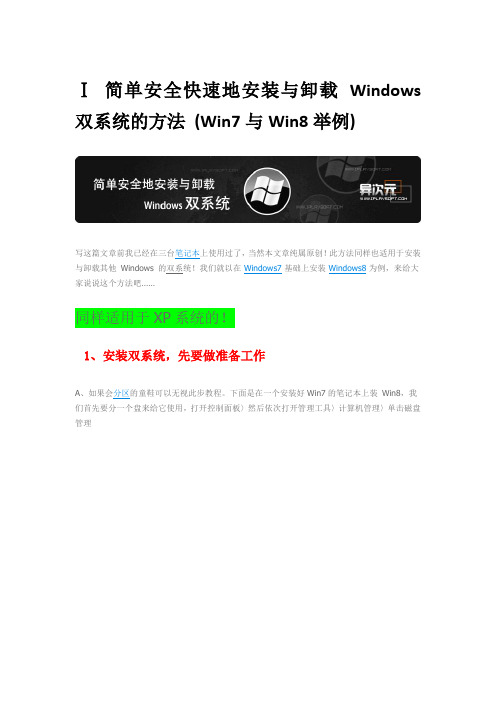
Ⅰ简单安全快速地安装与卸载Windows 双系统的方法(Win7与Win8举例)1、安装双系统,先要做准备工作A、如果会分区的童鞋可以无视此步教程。
下面是在一个安装好Win7的笔记本上装Win8,我们首先要分一个盘来给它使用,打开控制面板〉然后依次打开管理工具〉计算机管理〉单击磁盘管理然后选择一个容量比较大的磁盘(我这里是F:盘),单击右键选择压缩卷:在“输入压缩空间量里” 输入你要分配的磁盘大小(如20G,我们就输入20480)然后点击:“压缩”,然后我们可以看见一个为绿色的可用空间。
新建一个盘为了方便,不至于系统冲突和误删!B、然后右击该空间,点击新建卷,〉下一步〉分配以下驱动器号输入你要分配的盘符(我分配的是I:盘)。
然后点击下一步〉下一步〉完成!我们就可以在资源管理器里面,看见I:盘了,呵呵,这步总算完成了!ⅡWin8/Win7双系统安装图文教程还需要一工具个文件:nt6 hdd installer(点击下载)以下就是正式的安装步骤:第一:我准备把Win8系统安装到新分出来的盘,先把下载的32位的Win8消费者预览版用虚拟光驱读取,然后全部复制到F盘根目录。
目前是XP,点击模式1。
第二:安装器会发现你解压到F根目录的文件,这时候按照提示点击中间的重启,继续下面的安装步骤。
第三:重启开机时候会发现nt6 hdd installer的选项(上下按键选择)!选择,然后回车,就开始了我们的双系统安装!第四:这时候需要输入产品密钥,这个不要担心,因为微软已经给出来了,所有版本的Win8,密钥就这一个:DNJXJ-7XBW8-2378T-X22TX-BKG7J 如果你手边只有一个电脑,又是装双系统,那么用纸和笔记下来,一会手动输入。
第五:接下来会出现“升级”或者“自定义”选项,是询问安装在哪个分区,我们选择“自定义”,我要安装到新建盘,在磁盘列表里选择你新建的那个盘(可以从磁盘大小或名字区分),选好后,点击下一步,基本就会自动安装了!第六:接下来的这个界面装过Win7的朋友就跟熟悉了吧,等待,继续等待……第七:安装过程中你会碰到这个界面,不用动,等待电脑自动选择。
硬件环境Windows8和Windows7双系统的安装

1 ) 在“ 开始” 菜 单 的搜 索 框 里 输 入 “ d i s k m g m t . c " 并按 回车键 . 即可 打 开“ 磁盘 管理 器 ” 窗 口。 用 全 新 的 Me t r o风格 用 户界 面 , 各种应用程序 、 快 ms 2 ) 在“ 操作 ” 菜 单 中单 击 “ 创建 V H D ” 菜单项。 捷 方 式 等 能 以 动态 方 块 的样式 呈 现 在 屏 幕 上 . 用 户 可 自行 将 常用 的浏 览 器 、 社交 网络 、 游戏 、 操 作 在 打开 的 “ 创 建和 附加 虚 拟 硬 盘 ”对话 框 中设 置 V H D的路 径 、 大 小 和格式 . 设 置如 图 1 。虚 拟硬 盘 格式 默 认 为 “ 固定 大小 ” . 但 如 果 想 节 省 硬 盘 空 间 双 系 统[ 2 1 在 安装 的时候 . 两 个系 统是 分 别 装 在 不 同 的分 区 内 .后 安装 的 系统 不会 覆盖 前 一 个 系 可选 “ 动态扩 展 ”
2、 准 备 工 作
1 )下 载 微 软 官 方 脚 本 文 件 I n s t a l l — Wi n . d o w s l m a g e . p s 1 . 并 保存 到 C盘 根 目录 。 如 果权 限不 足 请 右键 单 击 该 文 件 并 选 择 “ 属性” . 然后 在弹 出 的“ 属性” 对话 框 的 “ 常规 ” 选 项 卡 中单 击 “ 解 除 锁
作系统 , 可供 家 庭 及 商 业 工作 环 境 、 笔 记 本 电脑 、
3) 用 Wi n R AR 打 开 “ Wi n d o w s 8 一 C o n s u me r P r e .
i e w 一 3 2 b i t — C h i n e s e S i mD l i e d . i s o ” 。 找至 0 s o u r c e s文 平 板 电脑 、 多 媒体 中心等使 用 。 如 今 Wi n d O W s 7系 v s o u r c e s "文件 夹 .找 到 “ i n s t a l 1 . 统 已经 相 对 成 熟 .拥 有 着 广 大 的用 户 群 体 : Wi n . 件 夹 双击 进入 "
华硕n56 原装正版win7下安装win8双系统
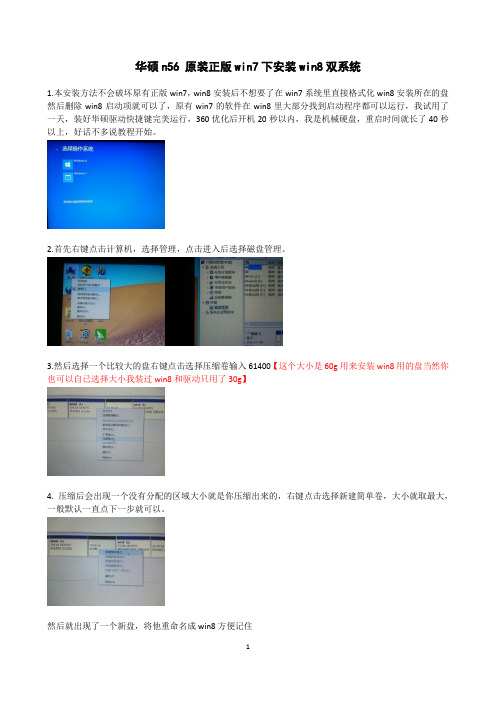
华硕n56 原装正版win7下安装win8双系统1.本安装方法不会破坏原有正版win7,win8安装后不想要了在win7系统里直接格式化win8安装所在的盘然后删除win8启动项就可以了,原有win7的软件在win8里大部分找到启动程序都可以运行,我试用了一天,装好华硕驱动快捷键完美运行,360优化后开机20秒以内,我是机械硬盘,重启时间就长了40秒以上,好话不多说教程开始。
2.首先右键点击计算机,选择管理,点击进入后选择磁盘管理。
3.然后选择一个比较大的盘右键点击选择压缩卷输入61400【这个大小是60g用来安装win8用的盘当然你也可以自已选择大小我装过win8和驱动只用了30g】4.压缩后会出现一个没有分配的区域大小就是你压缩出来的,右键点击选择新建简单卷,大小就取最大,一般默认一直点下一步就可以。
然后就出现了一个新盘,将他重命名成win8方便记住5.接下来,将下载好的win8专业版iso文件解压到一个空闲的盘的根目录,这个存放解压文件的盘最好事先格式化,我就格式化的,网上说不格式化也行,解压好后点击sources文件夹,在里面找到setup.exe点击运行就会进去安装界面,安装时要输入安装代码,请事先准备好,安装代码百度搜,或者淘宝上搜索win8激活,买一个安装代码,还有激活。
进入安装程序后会有这个提示框,选择不,谢谢。
6.点击后下一步会让你输入安装代码,输入后点下一步,然后会弹出一个选框让你选择把win8安装到哪个盘,选择上面事先建好的盘,点下一步,然后不管出现什么都选默认,这样电脑就自动安装win8了,安装过程中会重启好几次要有耐心,重启过程中如果出现第一张图那样要你选择要启动的系统的话就选win8。
安装好后,就是激活了,这个我不教了去淘宝找人激活或者去win8吧找人帮你激活吧,激活后就去华硕官网下驱动吧。
